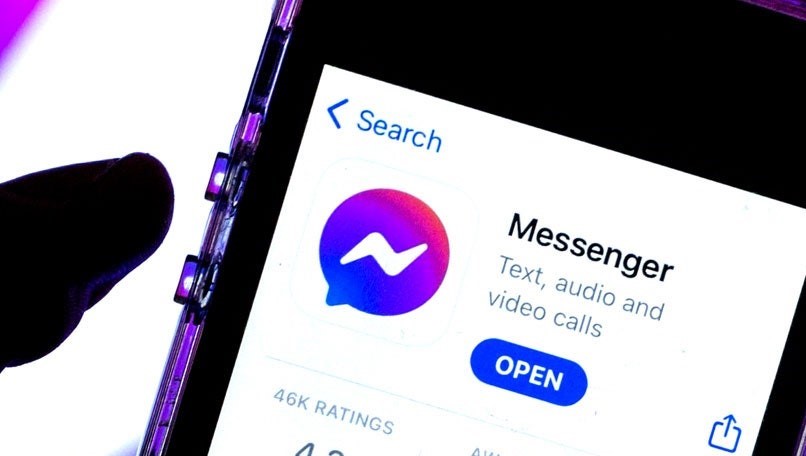Cómo recuperar mensajes borrados en Facebook y poder verlos en cualquier momento

Estamos en la era digital y nuestras formas de relacionarnos cambiaron. Las redes sociales, como el Messenger de Facebook, suelen ser espacios para intercambiar ideas, fotos, archivos y mensajes. Sin embargo, por cuestiones de espacio, sin querer o al dar por terminada una conversación solemos tomar decisiones de las que luego nos arrepentimos.
¿Alguna vez te ha pasado de borrar un mensaje messenger automáticamente querer recuperarlo, pero no pudiste hacerlo? Si te pasó, estás en el artículo correcto, porque hoy te vamos a explicar cómo lograr rescatar esos mensajes que perdiste de forma sencilla y desde todas las alternativas posibles.
https://youtu.be/sqvTRQFd34Y
¿De qué forma recuperar mensajes eliminados del Messenger de Facebook?
En principio, necesitas establecer de qué forma y desde dónde recuperar los mensajes eliminados del Messenger de Facebook. Para ello hay diferentes opciones:
Desde un Android
En este caso, el sistema operativo de Android cuenta con grandes ventajas, y una de ellas radica en que a través de la memoria del celular podemos recuperar chats eliminados debido a que los mensajes quedan almacenados en el dispositivo.
- Puede acceder a la opción de Almacenamiento de tu celular o bien ingresar a la tarjeta de memoria que es donde están alojados todos los archivos.
- Selecciona la carpeta denominada 'CACHÉ'.
- Escoge 'FB.TEMP', en esta carpeta podrás encontrar la última copia de Facebook Messenger, aquí encontrarás tus chats y mensajes borrados.
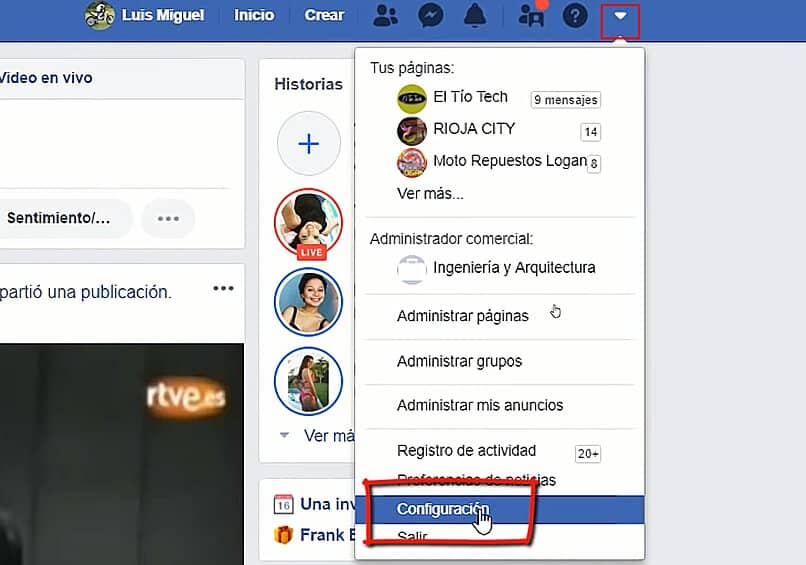
Con la computadora
Con respecto a la PC, resulta muy fácil poder acceder a esos mensajes eliminados, ya que el facebook utilizado en un navegador es mucho más intuitivo.
- Accede a tu navegador e inicia sesión en Facebook.
- Observa el extremo superior derecho de la pantalla, allí encontrarás el ícono de Messenger.
- Selecciona 'Ver todo en Messenger'
- Ingresá a 'ajustes' y luego a 'conversaciones de mensajes archivadas'. Aquí podrás encontrar las conversaciones y mensajes eliminados.
TIP: Una vez que hayas encontrado ese chat, puedes escribir un mensaje en la conversación, ya que de esta forma se restablece automáticamente al inbox de Facebook, y podrás volver a ver la conversaciones en tu chat.
En un iPhone
Con respecto a iPhone, aunque suele contar con muchas virtudes, no guarda archivos temporales, por lo que resulta conveniente que puedas acceder a alguna app que te facilite la recuperación de datos. Nosotros te recomendamos la plataforma FONEPAW, la puedes descargar en la AppStore, no requiere mucho espacio y es muy eficaz. También funciona para Android. Una vez que tengas instalada la app puedes:
- Abre la app y selecciona 'Escanear', de esta forma el programa comienza a trabajar y busca toda información que contiene el dispositivo.
- Cuando finalice el escaneo, se habilitarán diferentes opciones de archivos escaneados, selecciona 'Messenger' y sus archivos adjuntos. De esta forma, podrás encontrar tanto las conversaciones eliminadas como las guardadas, y a su vez los detalles de las mismas como: fechas, horarios, destinatario, etc.
- Finalmente, cuando hayas encontrado la conversación perdida, selecciona 'Recuperar' y habrás el chat se restablecerá automáticamente.
Dato a tener en cuenta, la siguiente información que te hemos proporcionado tiene validez siempre y cuando no hayas formateado tu celular, ya que de esa forma no es posible la recuperación de los datos.
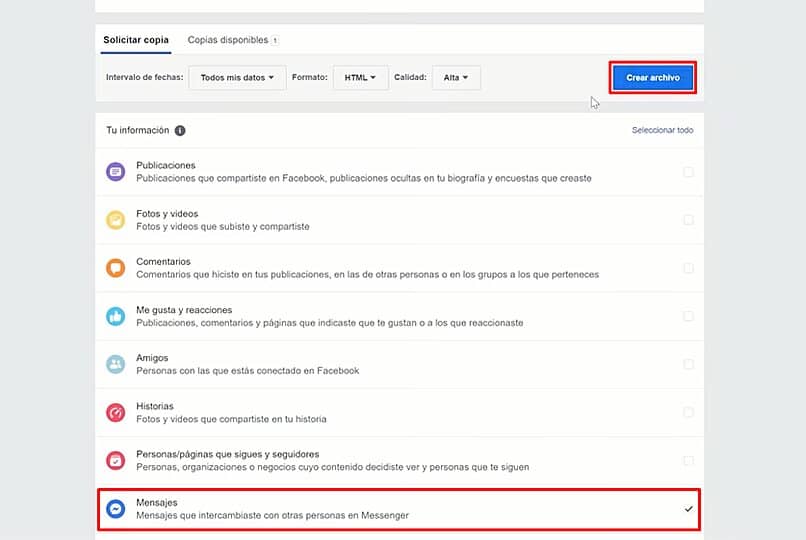
Desde copia de seguridad
Otra de las alternativas posibles para la recuperación de mensajes es la copia de seguridad de la aplicación que funciona tanto en la computadora como en el celular. En este sentido, es necesario habilitar las copias de seguridad, de modo que se produzcan archivos de sistema que posibiliten la recuperación de chats eliminados.
- En la PC
- Desde tu navegador accede a Facebook e inicia sesión.
- Observa la esquina superior derecha y selecciona el ícono de 'configuración'.
- Selecciona 'Descargar' una copia de tu información y luego 'Crear mi archivo'. De esta forma, ya tienes tu copia de seguridad.
- En el celular
- Iniciar sesión en Facebook.
- Seleccionar un contacto y mantener presión sobre el mismo, de esta forma, se irá recopilando información sobre el contacto.
- Ir al 'Menú' que visualizamos y seleccionar 'archivo'.
- Finalmente, la conversación está archivada.
Con un explorador de archivos Android
Un método muy eficiente para recuperar mensajes de Messenger es el explorador de archivos de Android. A través de la aplicación denominada 'File explorer Ex - File Manager 2020' que la podrás encontrar en tu Google Play, es de acceso gratuito y funciona también en apps como Telegram y Whatsapp. Una vez instalada la app:
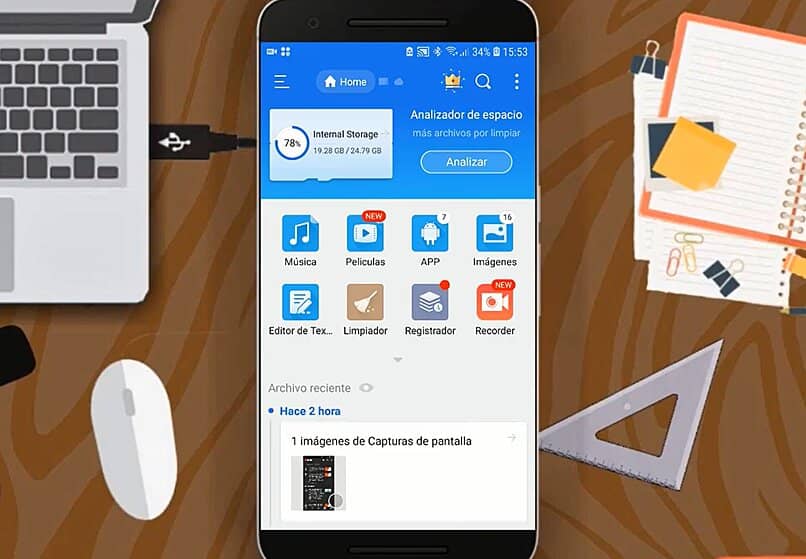
- Para guardar los archivos puede elegir entre 'Almacenamiento' o 'Tarjeta Micro SD', escoge la que te resulte más conveniente.
- Selecciona la opción 'Android' y luego 'Data'.
- Podrás observar una carpeta que te habilita a todos los archivos almacenados. Ejecuta 'com.facebook.orca'.
- Selecciona la carpeta denominada 'CACHÉ' y luego 'fb temp'.
- De esta manera, ya se encuentran restauradas todas las conversaciones de Messenger.
¿Cuál es la diferencia entre archivar y eliminar mensajes de Facebook?
Ya te hemos explicado las alternativas para la recuperación de los mensajes de Messenger desde múltiples opciones. Ahora bien, ¿Sabes cuál es la diferencia entre archivar y eliminar mensajes de Facebook? Pues aquí te detallaré la diferencia entre ambas.
La diferencia es muy sencilla, aunque se suelen confundir los conceptos. En principio, cuando se borra un mensaje o un chat, se borra por completo y no hay forma de recuperarlo, aunque hemos visto que sí, nos referimos a que no lo tenemos en nuestra bandeja de entrada o en este caso en nuestro chat recurrente o lista.
En cambio, cuando se archiva, si bien desaparecen de la lista del chat, debido a que permanecen ocultos, pueden recuperarse fácilmente.
¿Cómo archivar mensajes en Facebook para que no se tengan que eliminar?
Seguramente te estarás preguntando ¿Cómo archivar los mensajes de facebook para que no se tengan que eliminar? También te lo explicamos como hacerlo con Android y con iPhone.
Con Android: Seleccionar el chat que quieres archivar y deslizar el dedo hacia la izquierda, luego pulsa icono de tres rayas y finalmente, elige 'archivar'. Con iPhone: Elegir la conversación que quieres archivar y deslizar el dedo hacia la izquierda, luego selecciona 'eliminar chat' y finalmente, 'ocultar chat'.